Merhabalar, bu yazımızda wordpress alt yapısını kullanan sitelere tema kurulumu nasıl yapılır? Bunu bu yazımızda sizlere anlatmaya çalışacağız.
Daha önceden tema nedir? Bununla ilgili takipçilere bilgi vermeye çalışmıştık. Temalar sitenin temel arayüzüdür. Hangi sektörde bir site kuracaksanız ona uygun tema seçimi önemlidir. Bizim bu konumuzda wordpress tema kurulumu konusunda yeni başlayan kullanıcılara bilgi vereceğiz. Ücretli veya ücretsiz yüzlerce tema bulabilirsiniz.
Fakat internetten indirdiğiniz warez temalar kafanızı ağrıtacaktır. Bunun için ileriye dönük düşünüyorsanız mutlaka lisanslı tema kullanımı gerçekleştiriniz.
Bu yazımızda wordpress tema yükleme 2019 yılının ilk konuları olarak sizlere bu yazımızda resimli anlatım olarak anlaşılır bir dille anlatacağız. WordPress hazır tema kurulumu ve ücretli tema kurulumu iki yolla gerçekleşmektedir.
Admin paneli üzerinden kurulum ve ftp sunucu üzerinden tema kurulumu olarak iki farklı yöntemle gerçekleşmektedir.
WORDPRESS FTP İLE TEMA EKLEME
Bulunduğunuz sitenizin kurulu olduğu hosting firmasından satın aldığınız sunucuya atacağınız tema dosyalarını kurarken Cpanel dosya yöneticisi veya FileZilla programı ile kök dosyalara erişerek kurulumu gerçekleştirmek gerekecektir.
Konu içinde dediğimiz gibi ücretsiz veya ücretli themeforest wordpress tema kurulumu konusunda hemen resimli anlatımıza geçiyoruz.
Kök dizinde temalar wp-content\themes adresi üzerinde yer almaktadır. WinRar’dan çıkardığınız tema dosyasını bu klasör içine atmanız gerekmektedir.
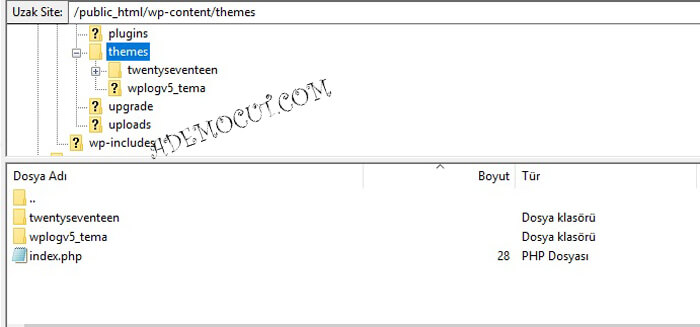
Yukarıda gördüğünüz gibi FileZilla programı ile temamızı /public_html/wp-content/themes dizini içine attık. Tema klasörünü “themes” içine attıktan sonra yapmamız gereken tek şey bundan sonra WordPress admin paneli üzerinden Görünüm > Temalar kısmından ftp ile attığımız tema dosyasının ismini bularak Etkinleştir butonu ile temamızı etkinleştiriyoruz.
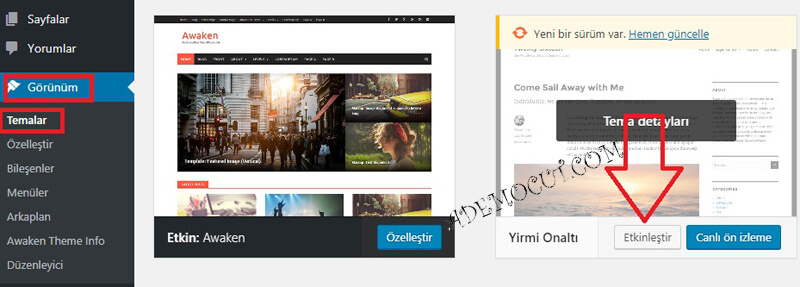
Yukarıda resimde görüldüğü gibi temayı etkinleştir butonu ile temayı aktif hale getiriyoruz. Diğer ikinci yöntem admin paneli üzerinden tema kurulu nasıl yapılır? Bunu sizlere hemen anlatıma geçeceğiz.
WORDPRESS TEMA KURULUMU RESİMLİ ANLATIM
Ücretli veya ücretsiz wordpress hazır tema kurulumu ikinci yöntemi admin paneli üzerinden kurulumu gerçekleştirmek olacaktır.
Tema kurulumunda upload izinlerinin açık olması gerekmektedir. WordPress.org ve wordpess.com arasında farkları inceleyiniz.
WordPress tema yükleme için admin paneli üzerinden “görünüm > temalar” kısmından yükleme alanında giriş yapıyoruz. Yeni Ekle butonu basıyoruz ve aşağıda resimde görüldüğü gibi bir pencere açılacaktır.
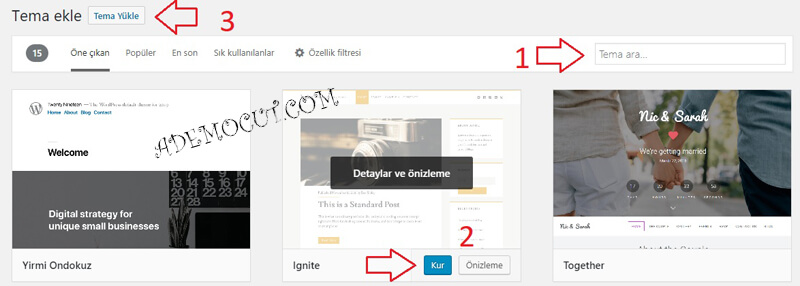
1- nolu işaretli okta eğer hazır tema yüklemek istiyorsanız buraya kullanacağınız tema için arama yaparak temayı arayıp buluyoruz.
2- nolu işaretli okta bulduğunuz temayı “kur” butonu ile dosyaları yüklüyorsunuz. Yüklediğiniz temayı daha sonra görünüm > tema kısmından etkinleştirmeyi unutmayın.
3- nolu işaretli okta bilgisayara indirdiğiniz zip veya rar uzantılı tema dosyasını bu alandan upload { yükleme } yaparak sisteme themes kısmına atıyoruz.
Bu şekilde wordpress tema ekleme konusunda iki kolay yöntemle tema yükleme işlemini gerçekleştirebiliriz.
TAVSİYE VİDEO;
Bu konumuzda wordpress tema nereye atılır konusunda sizlerden gelen sorulara cevaplar vermeye çalıştık. WordPress tema yükleme konusunda sorularınız için sayfamızın hemen altında yorumlar kısmından bize iletebilirsiniz.



